Kako najti osnutke objav na Facebooku

Ste že kdaj imeli težave pri iskanju osnutkov objav na Facebooku? Na voljo so preprosti nasveti za iskanje, urejanje in objavljanje Facebook osnutkov, ki vam lahko prihranijo čas.
Ste že kdaj porabili čas za ustvarjanje objave na Facebooku, se odločili počakati, preden jo objavite, nato pa niste našli osnutka, za katerega ste menili, da ste ga shranili? Iskanje osnutkov vaših objav na Facebooku ni preprosto, vendar smo tukaj, da vam pomagamo!
Pojasnili vam bomo, kako delujejo osnutki na Facebooku, kje jih najdete in kako objaviti shranjeni osnutek, ko boste pripravljeni.

Obstaja razlika med osnutki, ki jih shranite za Facebook poslovno stran in za svoj osebni Facebook profil. Ko pišete objavo na osebnem profilu, jo lahko shranite kot osnutek, vendar ni centralnega mesta, kjer bi se ti osnutki shranili.
Ko ustvarite objavo in jo zaprete, preden jo objavite, bi morali videti možnost shranjevanja osnutka, kot je prikazano spodaj.
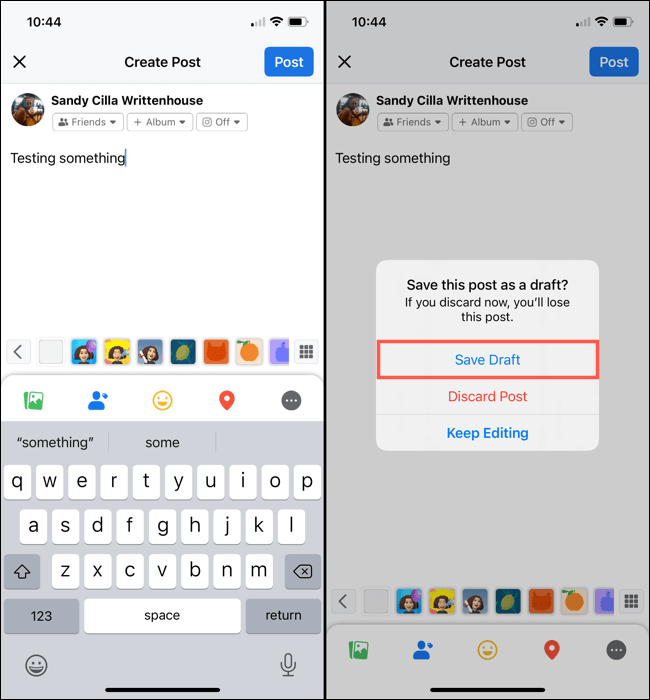
Če želite vrniti na ta osnutek, preprosto znova odprite Facebook in izberite polje "Kaj imate v mislih" v vašem viru novic, kjer običajno začnete sestavljati objavo. Videli boste "osnutek", ki ste ga shranili v polju in čaka na skupno rabo.
Upoštevajte: Osnutki se ne sinhronizirajo med napravami.
Osnutki, ki jih shranite za Facebook stran, ki jo upravljate, delujejo precej drugače. Imate učinkovito osrednjo lokacijo za vse svoje osnutke, kjer jih lahko objavite, uredite ali odstranite.
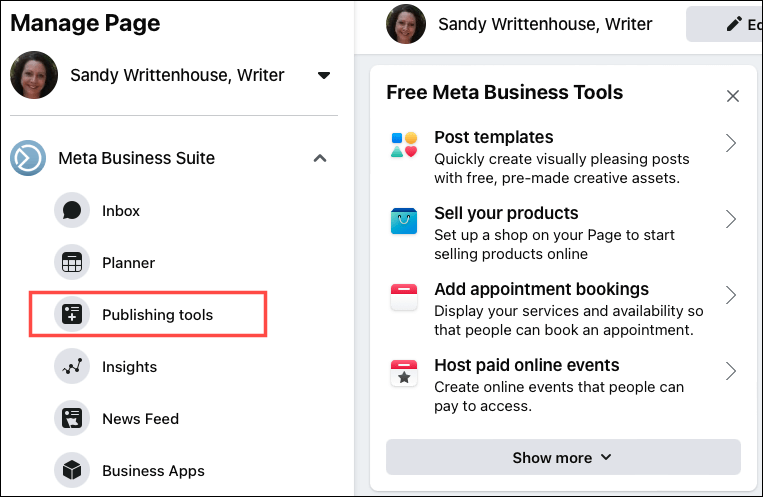
Da pregledate in spremenite osnutek, ga izberite, da ga odprete. Uredite besedilo v levem stolpcu in preglejte objavo na desni.
Ko končate, izberite:
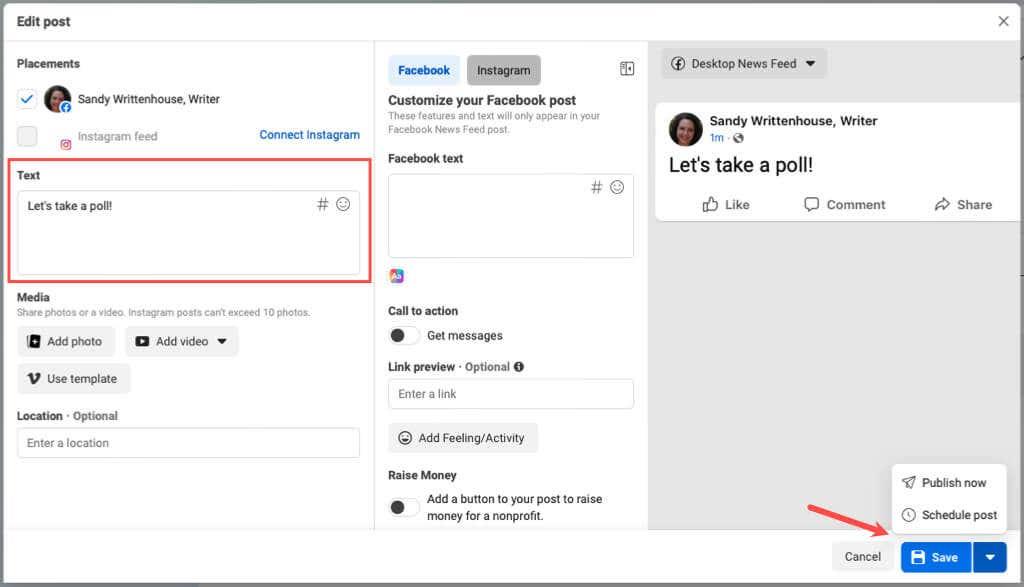
Če želite hitro objaviti, razporediti ali izbrisati osnutek, premaknite kazalec nad osnutek in izberite tri pike za dodatne možnosti.
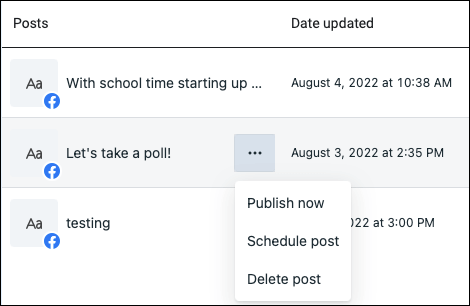
Ustvarite lahko tudi nov osnutek prek Meta Business Suite. Izberite Ustvari objavo in začnite dodajati vsebino.
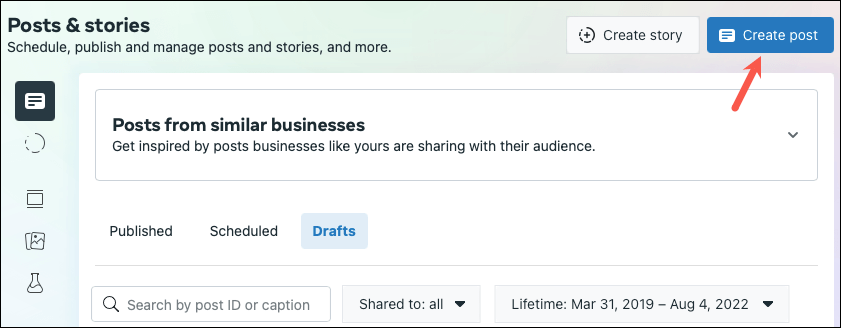
Za upravljanje vaših osnutkov na mobilni napravi lahko uporabite aplikacijo Meta Business Suite. Odprite aplikacijo in izberite Objave, nato tapnite Osnutki.
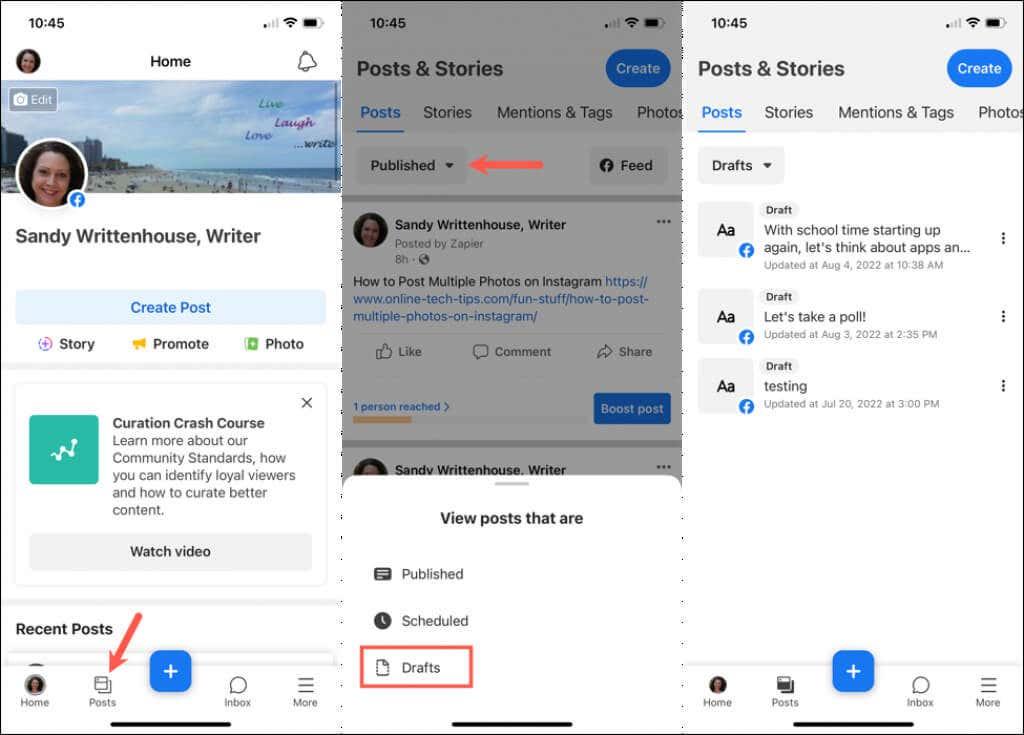
Čeprav bi bilo lepo, da bi Facebook shranil več osnutkov za osebne račune, lahko vsaj dostopate do vašega zadnjega shranjenega. Za Facebook strani pa lahko ustvarite veliko osnutkov in jih objavite ali razporedite po želji.
Zdaj, ko veste, kako najti osnutke na Facebooku, preberite tudi, kako izklopiti komentarje za objavo ali kako pripeti objavo na Facebooku.
V nasprotju z vašim osebnim računom Facebook ponuja namensko možnost shranjevanja objav kot osnutkov pri delu s stranmi. Če ste skrbnik Facebook strani, lahko s funkcijo Osnutki shranite in ustvarite poljubno število osnutkov.
Odprite facebook.com v brskalniku in se prijavite. Kliknite zavihek Strani.

Kliknite na Objave in zgodbe in nato Osnutki, da dostopate do shranjenih osnutkov.
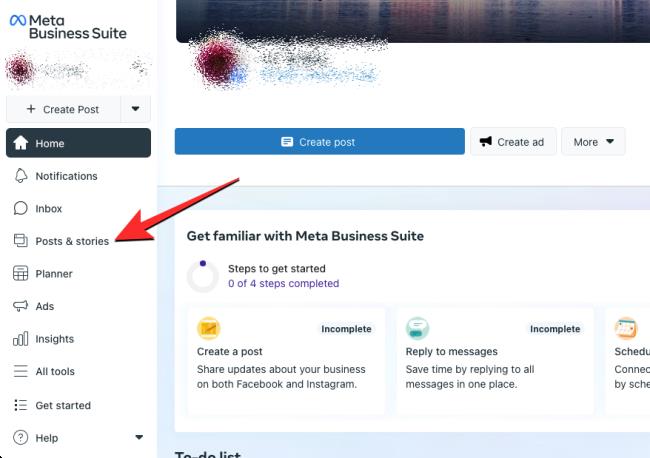
Kako omogočiti blokator oglasov na vaši napravi z Androidom in kar najbolje izkoristiti možnost motenih oglasov v brskalniku Kiwi.
Če niste prepričani, kaj so prikazi, doseg in angažiranje na Facebooku, berite naprej, da izvedete več. Oglejte si to enostavno razlago.
Ali se sprašujete, kako prenesti datoteke iz sistema Windows na naprave iPhone ali iPad? Ta praktični vodnik vam pomaga pri tem procesu brez težav.
Ko omogočite odstotek baterije na svojem Android telefonu, boste vedeli, koliko baterije je še preostalo. Tukaj je enostaven način, kako to omogočiti.
Sprememba nastavitev glasu za aplikacijo Waze vam omogoča, da slišite drugačen glas, vsakič, ko potrebujete potovati. Tukaj je, kako ga spremeniti.
Izbris zgodovine prenosov Android vam pomaga pridobiti več prostora za shranjevanje med drugimi stvarmi. Tukaj so koraki, ki jih morate sprejeti.
Samsung Galaxy Z Fold 5 je eno najbolj privlačnih naprav svojega časa v letu 2023. Z obsežnim zložljivim zaslonom velikosti 7,6 palca in 6,2-palčnim sprednjim zaslonom, Z Fold 5 ustvarja občutek, da držite in se ukvarjate z prihodnostjo.
Kako konfigurirati nastavitve blokiranja oglasov za Brave na Androidu s pomočjo teh korakov, ki jih lahko izvedete v manj kot minuti. Zavarujte se pred vsiljivimi oglasi z uporabo teh nastavitev blokiranja oglasov v brskalniku Brave za Android.
Pokažemo vam, kako rešiti težavo, kjer so možnosti varčevalnika zaslona v Microsoft Windows 11 sivkaste.
Iščete telefon, ki se lahko zloži? Odkrijte, kaj ponuja najnovejši Samsung Galaxy Z Fold 5 5G.








Teja -
Super info! Resnično potrebujem več korakov, da bolje razumem platformo
Jure -
Ali lahko osnutke delimo z drugimi, ali so samo za poslu
Marko IT -
Odlično! Uporabljal bom te korake za iskanje mojih osnutkov
Gaja -
Morda bi bilo dobro dodati nasvet o tem, kako najti stare objave v arhivu
Jana -
V vseh letih na Facebooku me je to vedno mučilo. Zdaj pa imam končno rešitev
Ján -
Točno to, kar sem potreboval. Hvala, ker si to delil
Ana -
Hvala za koristne nasvete! Pomagalo mi je, da sem našla nekaj starih objav
Andrej -
Odlično! Mogoče bi bilo dobro dodati še, kako jih lahko organiziram
Rok -
Hvala za nasvet! Ugotovil sem, da je v postavkah nekaj nastavitev, ki resnično pomagajo.
Eva Novak -
Super članek! Resnično sem potrebovala pomoč pri iskanju mojih osnutkov objav
Diana -
O, končno! Po dolgem iskanju sem našla svoje osnutke. Hvala!
Špela -
Kako najti osnutke objav na telefon? Hvala za informacijo
Gabrijela -
Včasih se mi zdi, da Facebook vse začne očistiti, zato sem zelo vesela, da imam zdaj ta vodnik.
Luka -
Objave mi izginejo! Kako jih lahko shranim, da jih kasneje najdem
Majda -
Huh, sem mislila, da so moji osnutki za vedno izgubljeni! Hvala za to pomoč
Karmen -
Pregledala sem vse možnosti in nikjer ne najdem svojih objav. Upam, da mi te informacije pomagajo!
Peter99 -
Ali obstaja kakšna hitra pot do iskanja osnutkov na Facebooku? Hvala!
Alenka -
To je super! Končno sem našla to, kar sem iskala. Hvala
Viktor -
Tako preprosto je! Hvala, da si razkril to skrivnost!
Nika -
Kako pa je z iskanjem osnutkov v aplikaciji? Je postopek enak
Nejc -
Bravo! Sedaj pa bom videl, koliko osnutkov imam. Veliko jih je
Nina -
Hvala za te info! To mi bo res pomagalo pri pripravah na naslednje objave
Maja Kovač -
Vsakokrat, ko objavim, se sprašujem, kam so šli moji osnutki. Hvala za razlago!
Filip -
Resnično potrebujem neusmiljeno več osnutkov, da bom lahko delil več vsebin
Rok L -
Dobrodošla pomoč! Dosti časa sem preživel, da bi našel svoje stvari
Lucija -
Kaj mislite, zakaj Facebook včasih ne prikaže osnutkov? Včasih se mi zdi, da jih kar izgubi
Matej -
Kako lahko najdem osnutke objav? Sem že poskusil nekaj stvari, pa mi ni uspelo.
Saša -
Najbolj priročna rešitev! Hvala, da si delila to znanje
David86 -
Ali je res tako enostavno? Mislil sem, da je iskanje bolj zapleteno
Katarina -
Najboljša navodila, ki sem jih kdaj prebrala! Hvala za to
Zara -
Bilo bi super, če bi lahko bolj enostavno urejali svoje osnutke!
Jana K. -
Očarano sem! Nikoli prej nisem vedela, da obstaja tako enostavna rešitev!
Simon -
Kaj pa, če uporabljam Facebook v drugem jeziku? Ali bo to vplivalo na iskanje
Hana -
Kaj pa, če sem izbrisal objavo? Je še možnost, da jo povrnem iz osnutkov
Klara -
O, wow! Končno sem našla vse svoje ideje, ki sem jih pozabila. Hvala!
Urša -
Ne morem verjeti! Moji osnutki so končno na dosegu roke
Petra -
Dober članek! Ali lahko to deluje tudi za stare objave, ki so že bile shranjene
Mateja -
Res sem našla nekaj čudovitih idej v svojih osnutkih. Hvala